win11分辨率不匹配有黑边如何解决 win11调分辨率出现黑边原因及解决方法
更新时间:2024-02-04 15:33:37作者:jiang
随着Win11操作系统的推出,一些用户在调整分辨率时可能会遇到黑边的问题,这种情况通常是由于分辨率设置与显示器不匹配引起的。当我们尝试调整分辨率时,屏幕可能会出现黑边,影响我们的视觉体验。不必担心因为我们可以采取一些简单的方法来解决这个问题。在本文中我们将探讨Win11调分辨率出现黑边的原因,并提供解决方法,帮助您轻松解决这个烦恼。
具体步骤如下:
1、首先打开图示位置“开始菜单”。
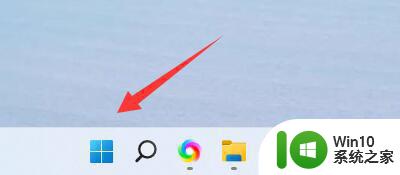
2、然后打开其中的“设置”,如图所示。
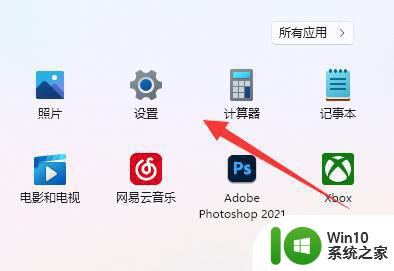
3、打开后,在右上角找到并进入“显示”设置。
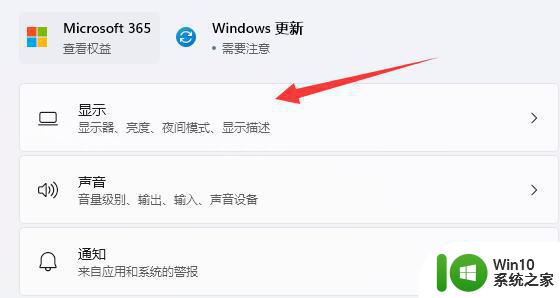
4、进入后就可以调节分辨率了,一般来说调到“推荐”的分辨率就不会有黑边。
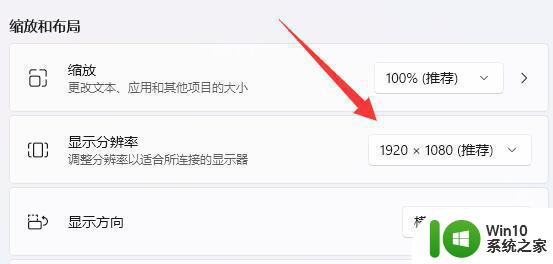
5、如果左右有黑边,就将横向分辨率调大点。上下有黑边就调大竖向分辨率。
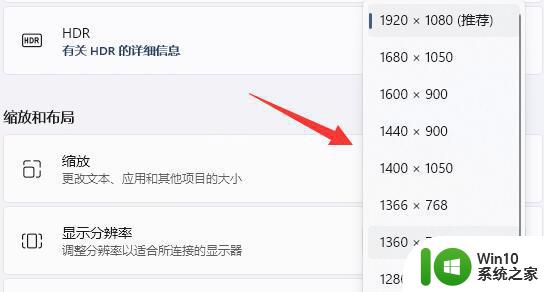
以上就是win11分辨率不匹配有黑边如何解决的全部内容,有遇到这种情况的用户可以按照小编的方法来进行解决,希望能够帮助到大家。
win11分辨率不匹配有黑边如何解决 win11调分辨率出现黑边原因及解决方法相关教程
- win11屏幕分辨率调不了如何解决 win11分辨率调整不了怎么办
- win11系统分辨率和显示器不配如何修复 win11分辨率和显示器不匹配怎么办
- Win11分辨率调节异常的原因和解决方法 如何在Win11系统中强制改变分辨率
- win11分辨率不正确导致黑屏怎么办 win11分辨率设置错误后屏幕变黑如何处理
- win11调节屏幕分辨率方法 win11怎么调桌面分辨率
- win11分辨率怎么改不了 win11分辨率调整无效怎么办
- win11桌面分辨率调整方法 如何在Windows 11上设置桌面分辨率
- win11分辨率无法调节怎么办 win11屏幕分辨率设置不了怎么解决
- win11系统分辨率只有两个选项的解决方法 为什么win11系统分辨率只有两个选项
- win11分辨率灰色没法调节的两种设置方法 win11分辨率灰色调节不了怎么办
- win11外接显示器分辨率如何调整 win11外接显示器分辨率调整方法
- win11如何调整屏幕分辨率大小 win11调整屏幕分辨率的步骤和方法
- win11系统启动explorer.exe无响应怎么解决 Win11系统启动时explorer.exe停止工作如何处理
- win11显卡控制面板不见了如何找回 win11显卡控制面板丢失怎么办
- win11安卓子系统更新到1.8.32836.0版本 可以调用gpu独立显卡 Win11安卓子系统1.8.32836.0版本GPU独立显卡支持
- Win11电脑中服务器时间与本地时间不一致如何处理 Win11电脑服务器时间与本地时间不同怎么办
win11系统教程推荐
- 1 win11安卓子系统更新到1.8.32836.0版本 可以调用gpu独立显卡 Win11安卓子系统1.8.32836.0版本GPU独立显卡支持
- 2 Win11电脑中服务器时间与本地时间不一致如何处理 Win11电脑服务器时间与本地时间不同怎么办
- 3 win11系统禁用笔记本自带键盘的有效方法 如何在win11系统下禁用笔记本自带键盘
- 4 升级Win11 22000.588时提示“不满足系统要求”如何解决 Win11 22000.588系统要求不满足怎么办
- 5 预览体验计划win11更新不了如何解决 Win11更新失败怎么办
- 6 Win11系统蓝屏显示你的电脑遇到问题需要重新启动如何解决 Win11系统蓝屏显示如何定位和解决问题
- 7 win11自动修复提示无法修复你的电脑srttrail.txt如何解决 Win11自动修复提示srttrail.txt无法修复解决方法
- 8 开启tpm还是显示不支持win11系统如何解决 如何在不支持Win11系统的设备上开启TPM功能
- 9 华硕笔记本升级win11错误代码0xC1900101或0x80070002的解决方法 华硕笔记本win11升级失败解决方法
- 10 win11玩游戏老是弹出输入法解决方法 Win11玩游戏输入法弹出怎么办